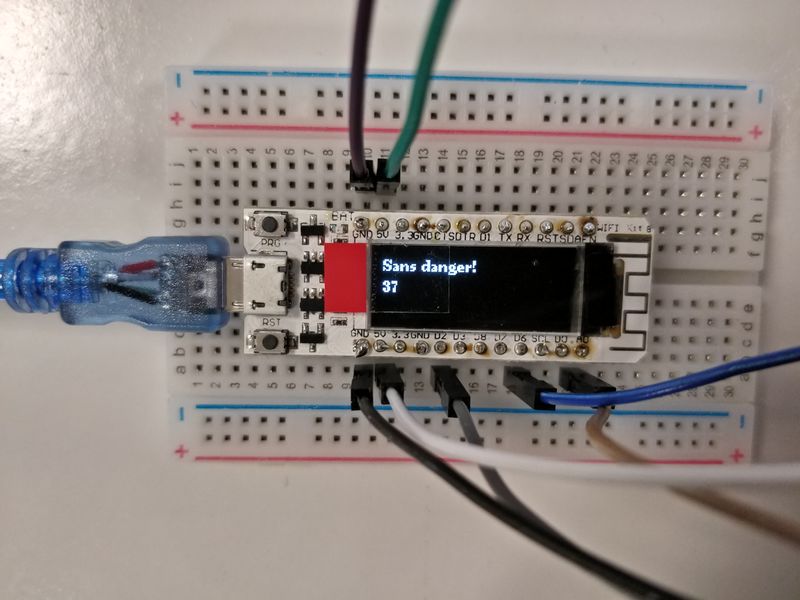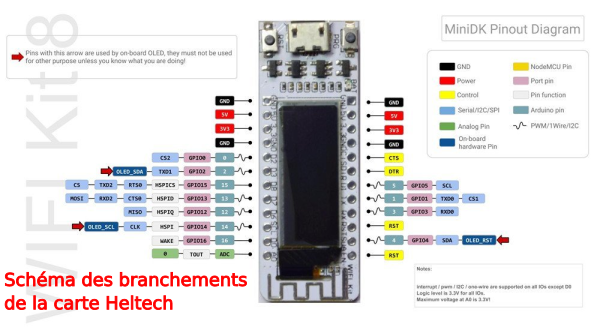| Ligne 3 : | Ligne 3 : | ||
|Description=Création d'une station météo capable d'analyser la qualité de l'air. | |Description=Création d'une station météo capable d'analyser la qualité de l'air. | ||
| − | Prototype réalisé dans le cadre du Hackathon Kit4kids 2019 par Denis Bernabeu, Lucas | + | Prototype réalisé dans le cadre du Hackathon Kit4kids 2019 par Denis Bernabeu, Lucas Dupor et Sylvain Charron |
|Disciplines scientifiques=Arduino, Computing, Electricity, Physics | |Disciplines scientifiques=Arduino, Computing, Electricity, Physics | ||
|Difficulty=Technical | |Difficulty=Technical | ||
| Ligne 13 : | Ligne 13 : | ||
|Introduction=Le but de ce tutoriel est d'assembler une station météo équipée pour afficher la température, l'humidité et la concentration en gaz nocifs. | |Introduction=Le but de ce tutoriel est d'assembler une station météo équipée pour afficher la température, l'humidité et la concentration en gaz nocifs. | ||
| − | Cette station se veut simple d'utilisation et réalisable à bas coût | + | Cette station se veut simple d'utilisation et réalisable à bas coût. |
}} | }} | ||
{{Materials | {{Materials | ||
| Ligne 36 : | Ligne 36 : | ||
|Step_Title=Placer la carte sur la Breadboard | |Step_Title=Placer la carte sur la Breadboard | ||
|Step_Content=Après avoir soudé la carte à une embase à broches, la placer sur la Breadboard. | |Step_Content=Après avoir soudé la carte à une embase à broches, la placer sur la Breadboard. | ||
| − | |||
| − | |||
| − | |||
| − | |||
| − | |||
| − | |||
| − | |||
| − | |||
| − | |||
| − | |||
| − | |||
| − | |||
| − | |||
| − | |||
| − | |||
| − | |||
| − | |||
| − | |||
| − | |||
| − | |||
| − | |||
| − | |||
| − | |||
| − | |||
| − | |||
| − | |||
| − | |||
| − | |||
| − | |||
| − | |||
| − | |||
| − | |||
| − | |||
| − | |||
| − | |||
| − | |||
| − | |||
| − | |||
| − | |||
|Step_Picture_00=Mini_station_m_t_o__qualit__de_l_air__broche.jpg | |Step_Picture_00=Mini_station_m_t_o__qualit__de_l_air__broche.jpg | ||
|Step_Picture_01=Mini_station_m_t_o_qualit_de_l_air_IMG_20191205_144405.jpg | |Step_Picture_01=Mini_station_m_t_o_qualit_de_l_air_IMG_20191205_144405.jpg | ||
| Ligne 99 : | Ligne 60 : | ||
| − | Une fois cela fait, utiliser le code ci-dessus qui permet de récupérer les données envoyées par les capteurs et de les afficher sur l'écran de la carte. | + | Une fois cela fait, utiliser le code ci-dessus qui permet de récupérer les données envoyées par les capteurs et de les afficher sur l'écran de la carte : |
| + | |||
| + | /* Frankencode fait lors de la session KIT4Kids 2019 à Nantes (3,4 et 5 décembre) par Lucas Dupor, Sylvain Charron et Bernabeu Denis*/ | ||
| + | |||
| + | #include <Arduino.h> | ||
| + | |||
| + | #include <U8g2lib.h> | ||
| + | |||
| + | #include <DHTesp.h>; | ||
| + | |||
| + | #ifdef U8X8_HAVE_HW_SPI | ||
| + | |||
| + | #include <SPI.h> | ||
| + | |||
| + | #endif | ||
| + | |||
| + | #ifdef U8X8_HAVE_HW_I2C | ||
| + | |||
| + | #include <Wire.h> | ||
| + | |||
| + | #endif | ||
| + | |||
| + | DHTesp dht; | ||
| + | |||
| + | U8G2_SSD1306_128X32_UNIVISION_F_HW_I2C u8g2(U8G2_R0, /* reset=*/ 16, /* clock=*/ 5, /* data=*/ 4); | ||
| + | |||
| + | int analog_pin=A0; | ||
| + | |||
| + | void setup(void) { | ||
| + | |||
| + | Serial.begin(9600); | ||
| + | |||
| + | u8g2.begin(); // Initialise l'écran | ||
| + | |||
| + | dht.setup(12, DHTesp::DHT22); // Connection DHT senseur à la GPIO 12 (sortie 12) | ||
| + | |||
| + | |||
| + | |||
| + | } | ||
| + | |||
| + | void loop(void) { | ||
| + | |||
| + | |||
| + | |||
| + | int tempy; // variable lié aux gaz | ||
| + | |||
| + | tempy=analogRead(analog_pin); | ||
| + | |||
| + | Serial.print("Température : "); //faire apparaitre dans le moniteur série les valeurs de température et d'humidité | ||
| + | |||
| + | Serial.println(dht.getTemperature()); | ||
| + | |||
| + | Serial.print("Humidité : "); | ||
| + | |||
| + | Serial.println(dht.getHumidity()); | ||
| + | |||
| + | u8g2.clearBuffer(); // Nettoyage de la mémoire interne | ||
| + | |||
| + | u8g2.setFont(u8g2_font_ncenB08_tr); // Choix d'une police d'écriture | ||
| + | |||
| + | u8g2.setCursor(10, 15); | ||
| + | |||
| + | u8g2.print("Temperature : "); | ||
| + | |||
| + | u8g2.println(dht.getTemperature()); // Affichage de la valeur de température | ||
| + | |||
| + | u8g2.setCursor(10, 25); | ||
| + | |||
| + | u8g2.print("Humidity:"); // remarque : c'est en anglais car le caractère "é" ne veut pas s'afficher | ||
| + | |||
| + | u8g2.println(dht.getHumidity()); // Affichage de la valeur d'humidité | ||
| + | |||
| + | u8g2.println("%"); | ||
| + | |||
| + | u8g2.sendBuffer(); // Transfert de la mémoire interne à l'écran | ||
| + | |||
| + | delay(4000); | ||
| + | |||
| + | if(tempy>512) // début d'une boucle "si" pour savoir si le capteur détecte trop de gaz dangereux | ||
| + | |||
| + | { | ||
| + | |||
| + | u8g2.clearBuffer(); // Nettoyage de la mémoire interne | ||
| + | |||
| + | u8g2.setFont(u8g2_font_ncenB08_tr); // Choix d'une police d'écriture | ||
| + | |||
| + | u8g2.drawStr(0,10,"Alerte Danger!"); // Ecriture dans la mémoire interne | ||
| + | |||
| + | u8g2.setCursor(0, 25); | ||
| + | |||
| + | u8g2.print(tempy); // affichage de la valeur de gaz | ||
| + | |||
| + | u8g2.sendBuffer(); // Transfert de la mémoire interne à l'écran | ||
| + | |||
| + | delay(3000); | ||
| + | |||
| + | delay(1000); | ||
| + | |||
| + | } | ||
| + | |||
| + | else | ||
| + | |||
| + | { | ||
| + | |||
| + | u8g2.clearBuffer(); | ||
| + | |||
| + | u8g2.setFont(u8g2_font_ncenB08_tr); | ||
| + | |||
| + | u8g2.drawStr(0,10,"Sans danger!"); | ||
| + | |||
| + | u8g2.setCursor(0, 25); | ||
| + | |||
| + | u8g2.print(tempy); | ||
| + | |||
| + | u8g2.sendBuffer(); | ||
| + | |||
| + | delay(3000); | ||
| + | |||
| + | } | ||
| + | |||
| + | |||
| + | |||
| + | } | ||
| Ligne 130 : | Ligne 213 : | ||
Avec le matériel décrit sur cette page, les dimensions étaient celles décrites sur la photo du patron. | Avec le matériel décrit sur cette page, les dimensions étaient celles décrites sur la photo du patron. | ||
}} | }} | ||
| − | {{Notes}} | + | {{Notes |
| + | |Observations=La station permet d'afficher | ||
| + | }} | ||
{{Tuto Status | {{Tuto Status | ||
|Complete=Draft | |Complete=Draft | ||
}} | }} | ||
Version du 5 décembre 2019 à 16:39
Sommaire
- 1 Introduction
- 2 Étape 1 - Placer la carte sur la Breadboard
- 3 Étape 2 - Connecter les capteurs à la carte
- 4 Étape 3 - Téléverser le code de la station météo
- 5 Étape 4 - Préparer l'alimentation de la station météo
- 6 Étape 5 - Construire le boîtier de la station météo
- 7 Comment ça marche ?
- 8 Commentaires
Introduction
Le but de ce tutoriel est d'assembler une station météo équipée pour afficher la température, l'humidité et la concentration en gaz nocifs.
Cette station se veut simple d'utilisation et réalisable à bas coût.- Matériel et outils
Un super outil pour la bidouille électro-technique !
Arduino est un circuit imprimé qualifié de libre et open-source (les plans sont consultables et tout le monde peut fabriquer une copie exacte de l'Arduino, contrairement à la plupart des objets manufacturés de notre environnement comme les machines à laver, les téléphones, les ordinateurs). Seuls le nom et le logo sont réservés.
Sur Arduino se trouve un microcontrôleur (calculateur) qui peut être programmé pour analyser et produire des signaux électriques.
En gros, on y branche des capteurs, le programme de l'Arduino traite les informations données par le capteur et déclenche des actions (comme allumer ou éteindre, augmenter, diminuer...).
Il peut être utilisé pour effectuer des tâches très diverses comme la charge de batteries, la domotique (le contrôle des appareils domestiques (éclairage, chauffage...), le pilotage d'un robot, etc.
Arduino peut être utilisé pour construire des objets interactifs indépendants (prototypage rapide), ou bien peut être connecté à un ordinateur pour communiquer avec ses logiciels. Plusieurs versions
Il existe plusieurs versions de l'Arduino officiel, plus des versions réalisées par d'autres constructeurs.
Sur wikidébrouillard, nous utiliserons en général l'Arduino Uno.Étape 1 - Placer la carte sur la Breadboard
Après avoir soudé la carte à une embase à broches, la placer sur la Breadboard.
Étape 2 - Connecter les capteurs à la carte
Une fois la carte placée sur la Breadboard, les 2 capteurs se connectent de la façon suivante (voir schéma).
Étape 4 - Préparer l'alimentation de la station météo
La station fonctionne au moyen d'une batterie 18650 que l'on installe sur un support.
Connecter la sortie 5 Volts de ce support à la borne 5V de la carte Heltech sur la Breadboard.
Remarque : on peut également utiliser d'autres batteries
Étape 5 - Construire le boîtier de la station météo
Le plus simple est d'opter pour une boîte en carton parallélépipédique.
Avec le matériel décrit sur cette page, les dimensions étaient celles décrites sur la photo du patron.
Comment ça marche ?
Observations : que voit-on ?
La station permet d'afficher
Dernière modification 12/12/2020 par user:Antonydbzh.
Draft